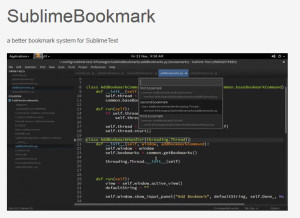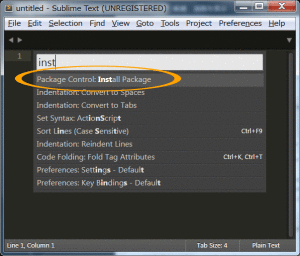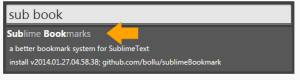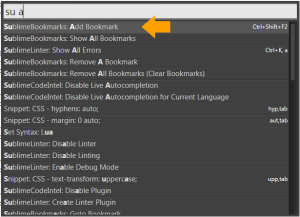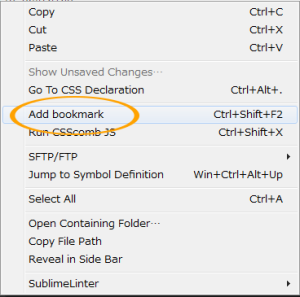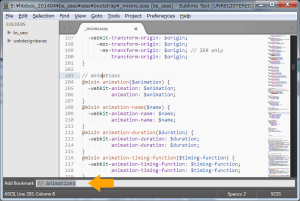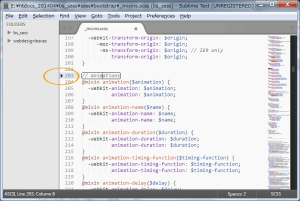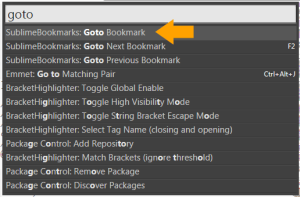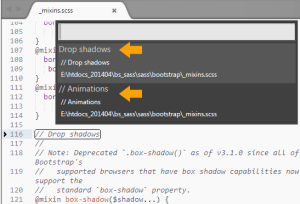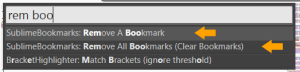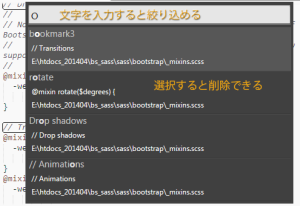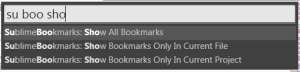Sublime Text に標準で付いている「Bookmarks」は作成したブックマークに名前が付けられないなど使い勝手がよくないということで作成されたパッケージとのことで、便利そう。
目次
概要
- ブックマークに名前が付けられる
- セッションを越えて保存可能
- プロジェクト内のどのブックマークにも移動可能
- ブックマーク数の制限なし
- プロジェクトベースでのブックマークの管理が可能(Sublime Text 3 のみの機能)
sublimeBookmark ホーム:SublimeBookmark
以下は Windows のキーで説明していますが、Mac の場合は「Ctrl」を「Command」に読み替えてください。
インストール
パッケージコントロール(Package Control )からインストール。
コマンドパレット(Ctrl + Shift + p)で「install」と入力し検索して「Package Control: Install Package」を選択
パッケージコントロール(Package Control )で「sublimeBookmark」と入力して検索して、「sublimeBookmarks」を選択してインストール。
使い方
ブックマークの作成
ブックマークしたい行にカーソルを置く。
次の3つのいずれかの操作を行う。
1・コマンドパレット(Ctrl + Shift + p)を呼び出し、「su a」などと入力して検索し「SublimeBookmarks:Add Bookmark」を選択。
2.右クリックから「Add Bookmark」を選択。
3.ショートカット Ctrl + Shift + F2 を実行
上記のいずれかの操作で、画面下にブックマークの名前を入力する欄が表示される。
あらかじめカーソルのある行の文字列が、選択された状態で入っているので、ブックマークの名前を入力(またはそのまま入っている文字を使う)して「Enter」を押す。(Enter を押さないと保存されない)
ブックマークが保存されると、その行の左横に印(>)が表示され、またミニマップにも印が表示される。
ブックマークへの移動
保存したブックマークへの移動は、コマンドパレット(Ctrl + Shift + p)を呼び出し、「goto」などと入力して検索し「SublimeBookmarks:Goto Bookmark」を選択。
保存されているブックマークが表示されるので、選択すると移動できる。ブックマークの数が多ければ検索欄にブックマークの名前の一部をいれれば絞り込むことが可能。
また、表示されているブックマークを上下の矢印キーで移動することもできる。
ブックマークの削除
ブックマークの削除は、コマンドパレット(Ctrl + Shift + p)を呼び出し、「rem boo」などと入力して検索し「SublimeBookmarks:Remove Bookmark」を選択。
個々のブックマークの削除:
「Remove A Bookmark」を選択すると、ブックマークの一覧が表示されるので(名前の一部を入力すると絞り込むことができる)、削除するブックマークを選択すると削除される。
全てのブックマークの削除:
「Remove All Bookmarks (Clear Bookmarks)」を選択すると全てのブックマークが削除される。
表示モード
ブックマークへ移動する際等に、表示されるブックマークの候補を全て表示させるか、プロジェクトのみに限定または、ファイルのみに限定するかを指定することができる。
View all Bookmarks
プロジェクトやファイルに関係なく作成されている全てのブックマークを表示するモード。
このモードに設定するには、コマンドパレット(Ctrl + Shift + p)を呼び出し、「rem boo sho」などと入力して検索し「SublimeBookmarks:Show All Bookmarks」を選択。
View only Project Bookmarks
現在のプロジェクトに関連するブックマークのみを表示するモード。
このモードに設定するには、コマンドパレット(Ctrl + Shift + p)を呼び出し、「rem boo sho」などと入力して検索し「SublimeBookmarks:Show Only Bookmarks In Current Project」を選択。
View only current file Bookmarks
現在のファイルに関連するブックマークのみを表示するモード。
このモードに設定するには、コマンドパレット(Ctrl + Shift + p)を呼び出し、「rem boo sho」などと入力して検索し「SublimeBookmarks:Show Only Bookmarks In Current File」を選択。